¿Cómo desinstalar el adware ApolloSearch de su sistema operativo?
![]() Escrito por Tomas Meskauskas el (actualizado)
Escrito por Tomas Meskauskas el (actualizado)
¿Cómo eliminar el adware ApolloSearch de Mac?
¿Qué es ApolloSearch?
ApolloSearch es una aplicación de tipo adware que tiene cualidades de secuestrador de navegador. Después de la instalación, ejecuta campañas publicitarias intrusivas y realiza modificaciones en la configuración del navegador para promover motores de búsqueda falsos. Además, la mayoría de los adwares y los secuestradores de navegador tienen capacidades de seguimiento de datos, que se emplean para espiar la actividad de navegación de los usuarios. Por lo tanto, es muy probable que ApolloSearch también tenga estas funcionalidades. Debido a los dudosos métodos utilizados para distribuir esta aplicación, está categorizada como una PUA (Aplicación Potencialmente No Deseada, por sus siglas en inglés). Se ha observado que ApolloSearch se propaga a través de actualizaciones falsas de Adobe Flash. Cabe señalar que los actualizadores de software ilegítimos no solo propagan PUAs, sino también troyanos, ransomware y otros malware.

El adware permite la colocación de contenido gráfico de terceros (por ejemplo, ventanas emergentes, banners, cupones y otros anuncios), generalmente en cualquier sitio web visitado. Los anuncios entregados son más que una simple molestia; representan una amenaza para la seguridad del dispositivo/usuario. Una vez que se hace clic en ellos, los anuncios intrusivos redirigen a varios sitios no confiables, engañosos, comprometidos, engañosos/fraudulentos y maliciosos. Algunos de estos anuncios se pueden activar (al hacer clic en ellos) para ejecutar scripts diseñados para descargar/instalar software (por ejemplo, PUAs) sin el permiso del usuario.
Los secuestradores de navegador reasignan la página de inicio de los navegadores, el motor de búsqueda predeterminado y las URL de nueva pestaña/ventana. Con un software de este tipo instalado: cada nueva pestaña/ventana del navegador se abre y la consulta de búsqueda se escribe en la barra de URL: redirige a la dirección promocionada. Los motores de búsqueda falsos rara vez pueden generar resultados de búsqueda, por lo que redireccionan a (o provocan cadenas de redireccionamiento que terminan en) Google, Yahoo, Bing y otros legítimos. Los secuestradores de navegador también pueden restablecer cualquier cambio que los usuarios intenten realizar en sus navegadores y/o restringir/denegar el acceso a la configuración del navegador directamente. Por lo tanto, recuperar un navegador secuestrado es imposible sin eliminar el software que lo afecta.
La mayoría de las PUAs (incluido el adware y los secuestradores de navegador) pueden rastrear datos. Controlan la actividad de navegación (URL visitadas, páginas visitadas, consultas de búsqueda escritas, etc.) y recopilan información confidencial extraída de ella (direcciones IP, geolocalizaciones e incluso detalles de identificación personal). Los datos recopilados se comparten y/o se venden a terceros (potencialmente, ciberdelincuentes). En resumen, la presencia de software no deseado en los dispositivos puede provocar infecciones del sistema, graves problemas de privacidad, pérdidas económicas e incluso el robo de identidad. Para garantizar la integridad del dispositivo y la privacidad del usuario, todas las aplicaciones sospechosas y las extensiones/complementos del navegador deben eliminarse inmediatamente después de su detección.
| Nombre | Anuncios por ApolloSearch |
| Tipo de Amenaza | Adware, Mac malware, Mac virus |
| Nombres de Detección | Avast (MacOS:Adload-AD [Trj]), BitDefender (Gen:Variant.Adware.MAC.AdLoad.7), ESET-NOD32 (una variante de OSX/TrojanDownloader.Adloa), Kaspersky (Not-a-virus:HEUR:AdWare.OSX.Cimpli.l), Lista Completa (VirusTotal) |
| Información Adicional | Esta aplicación pertenece a la familia de malware Adload. |
| Síntomas | Su Mac se vuelve más lenta de lo normal, ve anuncios emergentes no deseados, es redirigido a sitios web dudosos. |
| Métodos de Distribución | Anuncios emergentes engañosos, instaladores de software libre (agrupación/bundling), instaladores falsos de Flash Player, descargas de archivos torrent. |
| Daño | Seguimiento del navegador de Internet (posibles problemas de privacidad), visualización de anuncios no deseados, redireccionamientos a sitios web dudosos, pérdida de información privada. |
| Eliminación de Malware (Mac) | Para eliminar posibles infecciones de malware, escanee su Mac con un software antivirus legítimo. Nuestros investigadores de seguridad recomiendan usar Combo Cleaner. |
ExploreActivity, VideoBoxApp, SystemMonitor y AnalyzerDivision son algunos ejemplos de otras aplicaciones dentro de la categoría de adware. Parecen legítimos e inofensivos. Los usuarios son atraídos a la descarga/instalación con promesas de funciones "útiles". Sin embargo, las funciones rara vez están operativas. De hecho, esto es cierto para casi todas las PUAs. La funcionalidad y la seguridad del usuario son irrelevantes, ya que el único propósito de las PUAs es generar ingresos para los desarrolladores. En lugar de cumplir sus promesas, este software puede ejecutar campañas publicitarias intrusivas, secuestrar navegadores, provocar redireccionamientos y recopilar datos privados.
¿Cómo se instaló ApolloSearch en mi computadora?
Las PUAs se propagan a través de configuraciones de descarga/instalación de otros programas. Esta falsa técnica de marketing de empaquetar software regular con adiciones no deseadas o maliciosas se denomina "empaquetado". Los procesos de descarga/instalación apresurados (por ejemplo, términos ignorados, pasos y secciones omitidos, etc.) aumentan el riesgo de permitir inadvertidamente contenido empaquetado en el sistema. Los anuncios intrusivos también multiplican las PUAs. Al hacer clic, los anuncios pueden ejecutar scripts para descargar/instalar estas aplicaciones de forma sigilosa. Algunas PUAs tienen páginas web promocionales/de descarga "oficiales".
¿Cómo evitar la instalación de aplicaciones potencialmente no deseadas?
Es importante investigar el software antes de descargarlo, instalarlo o comprarlo. Todas las descargas deben realizarse desde fuentes oficiales. Los canales de descarga no confiables, por ejemplo, sitios web de alojamiento de archivos no oficiales y gratuitos, redes de intercambio de igual a igual y otros descargadores de terceros, comúnmente ofrecen contenido engañoso y/o empaquetado. Al descargar/instalar, se recomienda leer los términos, estudiar todas las opciones posibles, usar la configuración "Personalizada" o "Avanzada" y optar por no recibir aplicaciones, herramientas, funciones, etc. adicionales. Los anuncios intrusivos parecen legítimos; sin embargo, redireccionan a sitios poco confiables y cuestionables (por ejemplo, juegos de azar, citas de adultos, pornografía, etc.). En caso de encuentros con anuncios y/o redireccionamientos de este tipo, el sistema debe ser inspeccionado y todas las aplicaciones sospechosas y las extensiones/complementos del navegador detectadas, eliminadas inmediatamente. Si su computadora ya está infectada con ApolloSearch, le recomendamos ejecutar un escaneo Combo Cleaner para eliminar automáticamente este adware.
Ventana emergente que se muestra cuando se instala el software publicitario ApolloSearch:
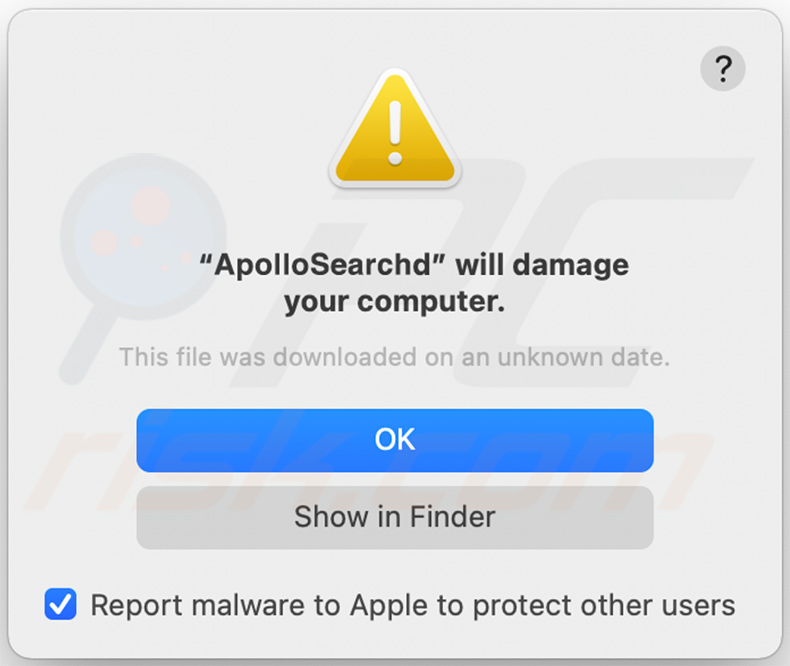
Texto presentado en esta ventana emergente:
"ApolloSearchd" will damage your computer.
This file was downloaded on an unknown date.
OK
Show in Finder
Capturas de pantalla del instalador engañoso (actualizador de Flash Player falso) utilizado para distribuir el adware ApolloSearch;
Primer paso de instalación:

Segundo paso de instalación:

Archivos relacionados con el adware ApolloSearch que deben eliminarse:
- ~/Library/Application Support/.[random_string]/Services/com.ApolloSearch.service.app
- ~/Library/LaunchAgents/com.ApolloSearch.service.plist
- /Library/Application Support/.[random_string]/System/com.ApolloSearch.system
- /Library/LaunchDaemons/com.ApolloSearch.system.plist
¡NOTA IMPORTANTE! En algunos casos, las aplicaciones maliciosas como OriginalModule alteran la configuración del proxy del sistema, lo que provoca redireccionamientos no deseados a una variedad de sitios web cuestionables.
Es probable que las redirecciones permanezcan incluso después de eliminar la aplicación. Por lo tanto, tendrá que restaurarlos manualmente.
Paso 1: Haga clic en el icono de engranaje en el Dock para navegar a la configuración del sistema. Si el icono no está presente en el Dock, puede encontrarlo en el Launchpad.

Paso 2: Navegue a la configuración de red.

Paso 3: Seleccione la red conectada y haga clic en "Avanzado...".

Paso 4: Haga clic en la pestaña "Proxies" y desmarque todos los protocolos. También debe establecer la configuración predeterminada de cada protocolo: "*.local, 169.254/16".

Eliminación automática instantánea de malware para Mac:
La eliminación manual de amenazas puede ser un proceso largo y complicado que requiere conocimientos informáticos avanzados. Combo Cleaner es una herramienta profesional para eliminar malware de forma automática, y está recomendado para acabar con el malware de Mac. Descárguelo haciendo clic en el siguiente botón:
▼ DESCARGAR Combo Cleaner para Mac
El detector gratuito verifica si su equipo está infectado. Para usar el producto con todas las funciones, debe comprar una licencia para Combo Cleaner. Prueba gratuita limitada de tres días disponible. Combo Cleaner es propiedad y está operado por Rcs Lt, la empresa matriz de PCRisk. Leer más. Si decide descargar este programa, quiere decir que usted está conforme con nuestra Política de privacidad y Condiciones de uso.
Menú rápido:
- ¿Qué es ApolloSearch?
- PASO 1. Eliminar los archivos y carpetas relacionados con ApolloSearch de OSX.
- PASO 2. Eliminar los anuncios ApolloSearch de Safari.
- PASO 3. Eliminar el adware ApolloSearch de Google Chrome.
- PASO 4. Eliminar los anuncios ApolloSearch de Mozilla Firefox.
Video que muestra cómo eliminar adware y secuestradores de navegador de una computadora Mac:
Eliminación del adware ApolloSearch:
Eliminar aplicaciones potencialmente no deseadas relacionadas a ApolloSearch de su carpeta "Aplicaciones":

Haga clic en el ícono Finder. En la ventana de Finder, seleccione "Aplicaciones". En la carpeta de aplicaciones, busque "MPlayerX", "NicePlayer", u otras aplicaciones sospechosas y arrástrelas a la Papelera. Después de eliminar las aplicaciones potencialmente no deseadas que causan anuncios en línea, escanee su Mac en busca de componentes restantes no deseados.
Elimine los archivos y carpetas vinculados al anuncios por apollosearch:

Haga clic en el icono del Finder: en el menú superior. Seleccione "Ir" y haga clic en "Ir a la carpeta...".
 Compruebe si hay archivos generados por adware en la carpeta /Library/LaunchAgents:
Compruebe si hay archivos generados por adware en la carpeta /Library/LaunchAgents:

En el campo de texto de "Ir a la carpeta...", introduzca: /Library/LaunchAgents

En la carpeta “LaunchAgents”, revise si hay cualquier tipo de archivo sospechoso que se haya instalado recientemente y envíelo a la Papelera. Ejemplos de archivos generados por adware: “installmac.AppRemoval.plist”, “myppes.download.plist”, “mykotlerino.ltvbit.plist”, “kuklorest.update.plist”, etc. El software publicitario suele instalar varios archivos siguiendo el mismo patrón.
 Revise si hay archivos generados por el adware en la carpeta /Library/Application Support:
Revise si hay archivos generados por el adware en la carpeta /Library/Application Support:

En el campo de texto de "Ir a la carpeta...", introduzca: /Library/Application Support

En la carpeta “Application Support”, mire si hay carpetas sospechosas que se hayan añadido recientemente. Por ejemplo, “MplayerX” o “NicePlayer” y, en tal caso, envíe esas carpetas a la Papelera.
 Revise si hay archivos vinculados al software publicitario en la carpeta ~/Library/LaunchAgents:
Revise si hay archivos vinculados al software publicitario en la carpeta ~/Library/LaunchAgents:

En el campo de texto de "Ir a la carpeta...", introduzca: ~/Library/LaunchAgents

En la carpeta “LaunchAgents”, revise si hay cualquier tipo de archivo sospechoso que se haya instalado recientemente y envíelo a la Papelera. Ejemplos de archivos generados por adware: “installmac.AppRemoval.plist”, “myppes.download.plist”, “mykotlerino.ltvbit.plist”, “kuklorest.update.plist”, etc. El software publicitario suele instalar varios archivos siguiendo el mismo patrón.
 Compruebe si hay archivos generados por adware en la carpeta /Library/LaunchDaemons:
Compruebe si hay archivos generados por adware en la carpeta /Library/LaunchDaemons:

En el campo de texto de "Ir a la carpeta...", introduzca: /Library/LaunchDaemons

En la carpeta “LaunchDaemons”, mire si se han añadido recientemente archivos sospechosos. Por ejemplo, “com.aoudad.net-preferences.plist”, “com.myppes.net-preferences.plist”, "com.kuklorest.net-preferences.plist”, “com.avickUpd.plist”, etc., y, en tal caso, envíelos a la Papelera.
 Analice su equipo Mac con Combo Cleaner:
Analice su equipo Mac con Combo Cleaner:
Si ha seguido todos los pasos siguiendo el orden correcto, su equipo Mac debería encontrarse libre de infecciones. Para asegurarse de que su sistema no está infectado, analícelo con el antivirus Combo Cleaner. Descárguelo AQUÍ. Tras descargar el archivo, haga doble clic sobre el instalador combocleaner.dmg; en la nueva ventana, arrastre el icono de Combo Cleaner hasta el icono de Aplicaciones. Seguidamente, abra el launchpad y haga clic en el icono de Combo Cleaner. Espere a que Combo Cleaner actualice la base de datos de definiciones de viru y haga clic en el botón "Start Combo Scan".

Combo Cleaner bucará infecciones de software malicioso en su equipo. Si el resultado del análisis antivirus es "no threats found", quiere decir que puede continuar con la guía de desinfección; de lo contrario, se recomineda eliminar las infecciones encontradas antes de continuar.

Tras eliminar los archivos y carpetas generados por el software publicitario, siga eliminando las extensiones dudosas de sus navegadores web.
Eliminar el anuncios por apollosearch de los navegadores web:
 Eliminar extensiones maliciosas de Safari:
Eliminar extensiones maliciosas de Safari:
Eliminar las extensiones vinculadas a anuncios por apollosearch de Safari:

Abra el navegador Safari; desde la barra de menú, seleccione "Safari" y haga clic en "Preferencias...".

En la ventana de preferencias, seleccione "Extensiones" y revise si se han añadido recientemente extensiones sospechosas. Si las encuentra, haga clic en el botón "Desinstalar" junto a ellas. Tenga en cuenta que puede desinstalar de forma segura todas las extensiones de su navegador Safari, ya que ninguna de ellas es imprescindible para el normal funcionamiento del navegador.
- Si sigue teniendo problemas con los redireccionamientos de navegador y anuncios no deseados, restaure Safari.
 Eliminar complementos maliciosos de Mozilla Firefox:
Eliminar complementos maliciosos de Mozilla Firefox:
Eliminar los complementos vinculados a anuncios por apollosearch de Mozilla Firefox:

Abra su navegador Mozilla Firefox. En la parte superior derecha de la pantalla, haga clic en "Abrir Menú" (tres líneas horizontales). Del menú desplegado, elija "Complementos".

Seleccione la pestaña "Extensiones" y mire si se han añadido recientemente complementos sospechosos. Si las encuentra, haga clic en el botón "Eliminar" junto a ellas. Tenga en cuenta que puede desinstalar de forma segura todas las extensiones de su navegador Mozilla Firefox, ya que ninguna de ellas es imprescindible para el normal funcionamiento del navegador.
- Si sigue teniendo problemas con los redireccionamientos de navegador y anuncios no deseados, restablezca Mozilla Firefox.
 Eliminar extensiones maliciosas de Google Chrome:
Eliminar extensiones maliciosas de Google Chrome:
Eliminar los complementos vinculados a anuncios por apollosearch en Google Chrome:

Abra Google Chrome y haga clic en el botón "menú de Chrome" (tres barras horizontales) ubicado en la parte superior derecha de la pantalla del navegador. Del menú desplegable, seleccione "Más herramientas" y haga clic en "Extensiones".

En la pantalla "Extensiones", mire si se han añadido recientemente complementos sospechosos. Si los encuentra, haga clic en el botón de la papelera junto a ellos. Tenga en cuenta que puede desinstalar de forma segura todas las extensiones de su navegador Google Chrome, ya que ninguna de ellas es imprescindible para el normal funcionamiento del navegador.
- Si sigue teniendo problemas con los redireccionamientos de navegador y anuncios no deseados, restablezca Google Chrome.

▼ Mostrar discusión.